מבחינה טכנית ישנם שלושהסוגים של מטמון ב- Windows 7, בהם תוכלו לשטוף בקלות - מטמון זיכרון, מטמון DNS ותמונות ממוזערות. ניקוי מטמון הזיכרון יכול לפנות קצת זיכרון מערכת, ניקוי מטמון התמונות הממוזערות יכול לפנות מקום בדיסק הקשיח וניקוי מטמון DNS יכול לתקן את בעיית חיבור האינטרנט שלך.
באפשרותך גם לנקות את מטמון Internet Explorer 8, אך הוא אינו חלק מ- Windows 7 כברירת מחדל באירופה.
ניקוי מטמון DNS
סוג שורת הפקודה בתוך התחל חיפושלחץ באמצעות לחצן העכבר הימני על שורת הפקודה תחת תוכניות ובחר הפעל כמנהל.

עכשיו, הקלד ipconfig / flushdns ולחץ על Enter.
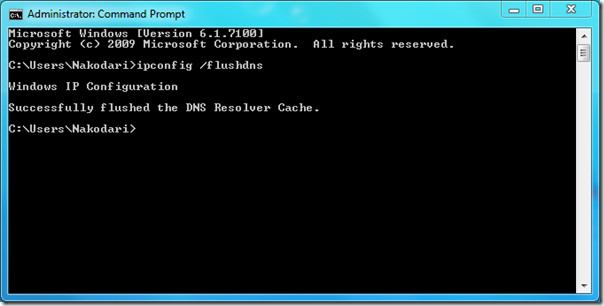
כפי שתוכלו לראות מה צילום המסך שלמעלה, הוא יראה הודעה כי מטמון ה- DNS Resolver הוחל בהצלחה.
מחיקת זיכרון מטמון
כאשר המחשב פועל לא מעטזמן, תוכלו לשים לב שהוא מאט בגלל תהליכים סרק. אתה יכול להשתמש בשיטה זו כדי לשחרר זיכרון RAM שאינו בשימוש ולהאיץ את המחשב שלך. זה דורש ממך ליצור קיצור דרך לשולחן העבודה ואז לפתוח אותו כדי לנקות את זיכרון המטמון.
לחץ באמצעות לחצן העכבר הימני על כל מקום בשולחן העבודה ובחר חדש> קיצור דרך.
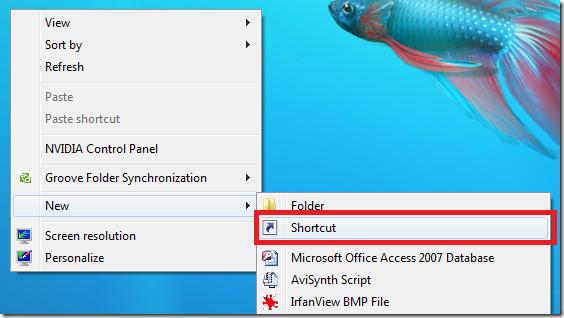
כעת הזן את השורה הבאה כשאתה מתבקש למקם את קיצור הדרך ולחץ על הבא:
% windir% system32rundll32.exe advapi32.dll, ProcessIdleTasks
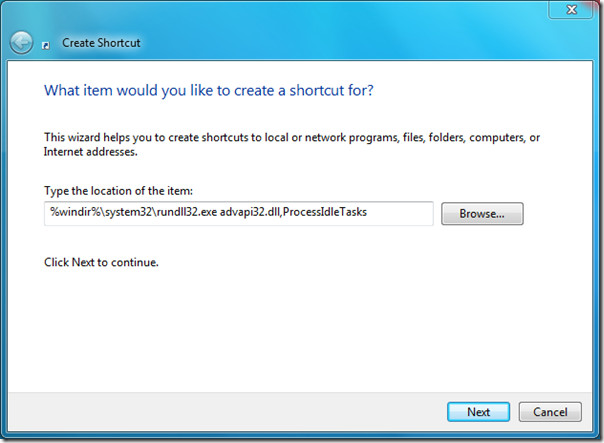
תן לזה כל שם והכה בגימור.
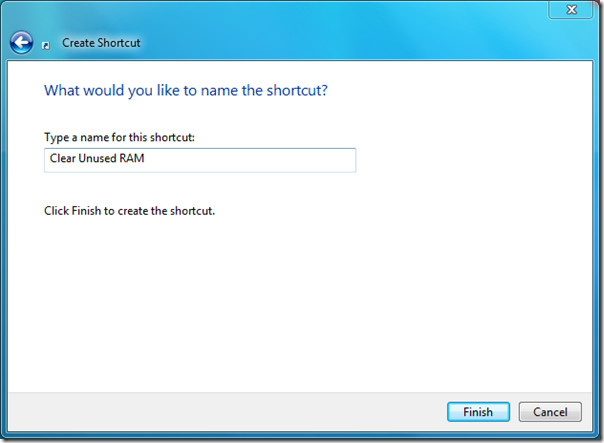
כעת פתח את קיצור הדרך החדש הזה ותבחין בביצועים מעט טובים יותר.
ניקוי מטמון התמונות הממוזערות
כדי לנקות את מטמון התמונות הממוזערות, לחץ באמצעות לחצן העכבר הימני על מחיצת הדיסק הראשית שלך (בה מותקן Windows) ופתח נכסים, מאפיינים דו שיח. עכשיו, לחץ ניקוי דיסק לפתוח ניקוי דיסק דו שיח. בחר את הפריטים שברצונך להסיר יחד עם תמונות ממוזערות כדי להסיר את מטמון התמונות הממוזערות. לאחר סיום, לחץ על אישור ואחריו מחק קבצים כדי למחוק פריטים שנבחרו ולהסיר מטמון תמונות ממוזערות. סקרנו את הנושא בפרטי פרטים כאן.
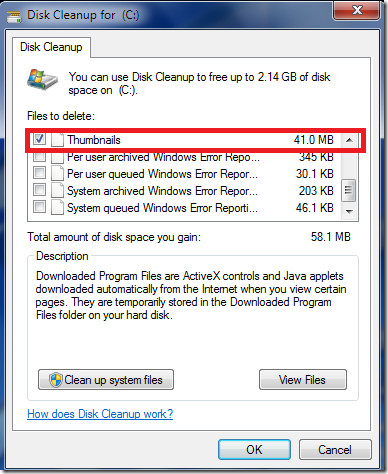
תהנה!













הערות